电脑桌面翻转了怎么返回来 电脑桌面旋转了怎么办
当我们使用电脑时,有时候会不小心操作导致电脑桌面翻转或旋转,这给我们的使用带来了一些困扰,但是不用担心,这个问题其实很容易解决。只需要按照一些简单的步骤,就能够将电脑桌面恢复到正常的显示状态。接下来我们就来了解一下,当电脑桌面翻转或旋转时,应该怎么进行操作来解决这个问题。
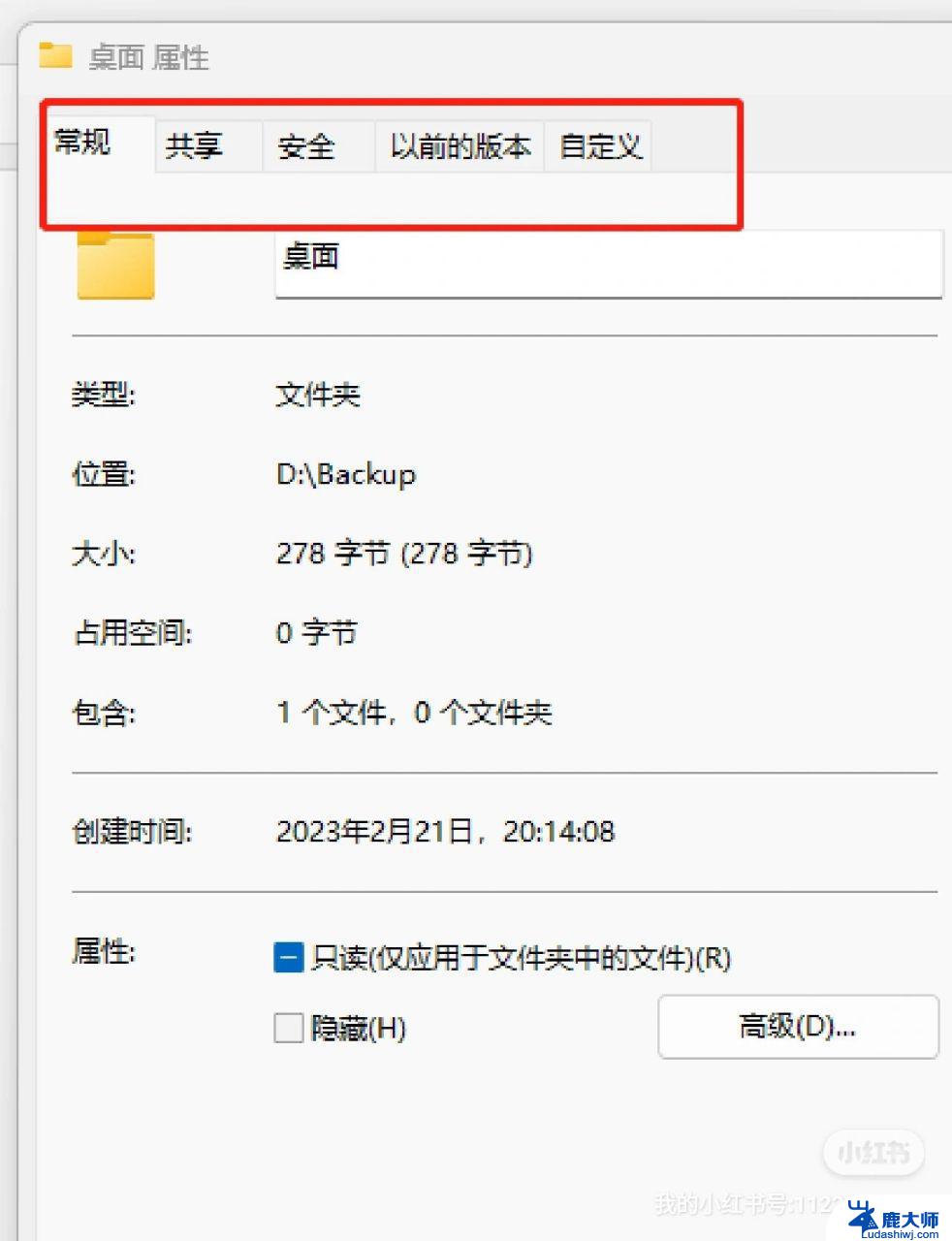
电脑桌面翻转了怎么返回来?介绍一
当出现电脑桌面倒过来了的情况时,最快捷的恢复方法是按键盘上的“Ctrl+Alt+↑(方向上键)”即可恢复桌面方向。当然还有其他一些方法,一种是,右击“桌面”,选择“屏幕分辨率”项;然后在弹出的窗口中就可以设置“屏幕方向”,此时只需要设置为“横向”即可。第二种方法,是右键单击桌面,选择菜单里的图形选项-图形属性-旋转,然后点正常就可以了。还有,如果电脑桌面倒过来了,鼠标没有倒。这时候就需要把显示屏调正,在开始——控制面板——显示中调节。
电脑桌面翻转了怎么返回来?介绍二
第三种方法是,用鼠标右键桌面空白处后。在右键后会弹出一个选项列表,这里点击选项中的“个性化”。在点选个性化这一选项后,进入到一个面板中,在该面板的选项中找到“显示”并点击它。点击后就进入显示的管理窗口,然后这里会看到一个“更改 显示器 设置”的选项,当然这里点击下它。接着,点击更改显示器设置后,这时进入到电脑屏幕分辨率的设置面板中。最后,在这个窗口里。点击“方向”选项后的一个方框,并根据我们屏幕旋转的错位来选择,比如点选“横向”,确定好后关闭该窗口即可。
电脑桌面翻转了怎么返回来?介绍三
以上就是电脑桌面翻转后如何还原的全部内容,如果你遇到相同问题,可以参考本文中介绍的步骤进行修复,希望对大家有所帮助。
电脑桌面翻转了怎么返回来 电脑桌面旋转了怎么办相关教程
- 电脑桌面旋转了180度怎么调整回来 电脑屏幕旋转180度怎么调回正常
- 怎么快速返回到桌面 如何通过快捷键快速回到电脑桌面
- 电脑咋样返回桌面 最全面的电脑回到桌面的方法有哪些
- windows桌面停止运行了怎么办 电脑桌面无响应黑屏怎么办
- 电脑屏横屏了怎么转回来 电脑横屏切换为竖屏方法
- 桌面的图标变大了怎么恢复 电脑桌面图标变大了怎么调整
- 怎么电脑桌面的图标不见了 我的电脑图标怎么突然消失了
- 桌面什么图标都没有了是怎么回事 电脑桌面图标突然不见了
- 电脑桌面图标都没了怎么恢复 桌面上的电脑图标不见了怎么恢复
- 桌面清空了怎么恢复 电脑桌面恢复方法
- 笔记本电脑怎样设置密码开机密码 如何在电脑上设置开机密码
- 笔记本键盘不能输入任何东西 笔记本键盘无法输入字
- 苹果手机如何共享网络给电脑 苹果手机网络分享到台式机的教程
- 钉钉截图快捷键设置 电脑钉钉截图快捷键设置方法
- wifi有网但是电脑连不上网 电脑连接WIFI无法浏览网页怎么解决
- 适配器电脑怎么连 蓝牙适配器连接电脑步骤
电脑教程推荐